Как отображать обзоры Trustpilot на вашем сайте WordPress
Опубликовано: 2023-11-29Хотите показывать обзоры Trustpilot на своем веб-сайте WordPress?
Trustpilot — одна из самых известных платформ онлайн-обзоров. Размещая отзывы пользователей Trustpilot на своем сайте, вы можете легко завоевать доверие своей аудитории.
В этой статье мы покажем вам, как отображать отзывы Trustpilot на вашем веб-сайте.
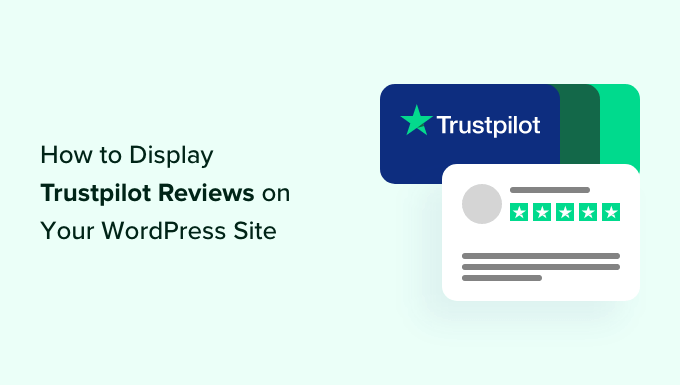
Что такое Trustpilot?
Trustpilot — это сайт отзывов потребителей. Когда пользователи заходят в Trustpilot, они могут найти компанию для обзора, написать отзыв и поставить бренду рейтинг по шкале от 1 до 5.
Они также могут читать обзоры интересующих их компаний, чтобы быть лучше информированными о своих решениях.
Владельцам бизнеса Trustpilot дает возможность пригласить самых лояльных клиентов оставить положительные отзывы о бренде. Если компания получает отрицательный отзыв, они могут отреагировать на него и решить проблемы клиента.
Плюсы и минусы обзоров Trustpilot
Если вы заинтересованы в использовании Trustpilot, возможно, вам интересно, подходит ли он вам. Давайте рассмотрим плюсы и минусы этой платформы.
Плюсы Trustpilot
- Это популярный и авторитетный сайт обзоров, поэтому размещение обзоров оттуда может повысить вашу социальную защищенность.
- У него бесплатный план, что делает его доступным для новых предприятий.
- Помимо WordPress, его можно интегрировать с другими сторонними инструментами, такими как PayPal, Pinterest, Facebook и другими.
Минусы Trustpilot
- Бесплатный план Trustpilot позволяет любому быть зарегистрированным на платформе, независимо от его авторитета и надежности.
- Trustpilot показывает рекламу на странице вашего профиля, если вы не платите 250 долларов в месяц за домен.
- Они также ограничивают количество подтвержденных приглашений на просмотр, которые вы можете отправлять ежемесячно.
Если вы ищете платформу для получения большего количества обзоров продуктов WordPress, не ищите ничего, кроме нашего Центра решений WPBeginner.
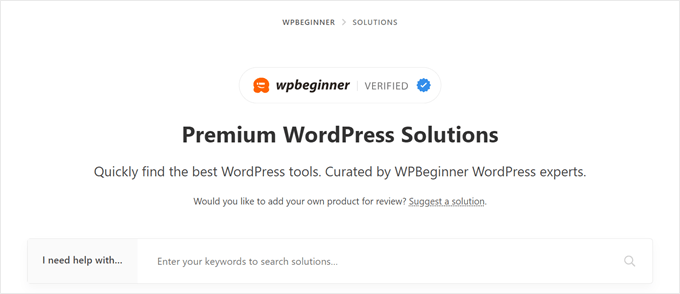
Как вы знаете, WPBeginner — крупнейший бесплатный веб-сайт с ресурсами WordPress.
Центр решений WPBeginner — это универсальный центр обзора продуктов WordPress, включая плагины WordPress, темы, веб-хостинг, маркетинговые инструменты и т. д., которые помогут развитию вашего бизнеса.
В отличие от Trustpilot, в Центре решений WPBeginner проверяются только продукты WordPress, поэтому ваши клиенты могут найти лучшее решение для своих нужд.
Вот несколько преимуществ размещения ваших продуктов WordPress в Центре решений WPBeginner:
- Бесплатный экспертный обзор : большинство блоггеров WordPress берут более 600 долларов за публикацию обзора продукта. С помощью Центра решений WPBeginner вы можете опубликовать его бесплатно.
- Страница без рекламы : реклама ваших конкурентов никогда не будет опубликована на странице со списком ваших товаров.
- Получите значок подтверждения WPBeginner . Повысьте доверие среди своих потенциальных клиентов, разместив значок подтверждения WPBeginner на своем веб-сайте.
Если у вас есть продукт WordPress и вы хотите, чтобы его включили в Центр решений WPBeginner, вы можете подать заявку здесь.
Теперь, если вы все еще хотите отображать обзоры Trustpilot на своем веб-сайте WordPress, не волнуйтесь. Мы проведем вас через этот процесс, используя два метода, и вы можете использовать быстрые ссылки, чтобы перейти к тому, который вы хотите использовать:
- Метод 1. Отображение отзывов Trustpilot с помощью Reviews Feed Pro (рекомендуется)
- Метод 2. Отображение отзывов Trustpilot с помощью плагина Trustpilot (бесплатно)
- Бонусный совет: добавьте уведомления для социальных сетей, чтобы повысить свой авторитет
Примечание. Если у вас еще нет бизнес-аккаунта Trustpilot, мы рекомендуем создать его для размещения вашего продукта.
Метод 1. Отображение отзывов Trustpilot с помощью Reviews Feed Pro (рекомендуется)
Первый метод отображения отзывов Trustpilot использует плагин Reviews Feed Pro от Smash Balloon. Это самый простой плагин WordPress для автоматического показа отзывов клиентов с различных веб-сайтов.
Помимо Trustpilot, вы можете отображать отзывы из Yelp, TripAdvisor, Google и своей страницы в Facebook. Если вы используете множество сайтов отзывов, то Reviews Feed Pro позволяет легко управлять ими всеми в одном месте.
Для получения дополнительной информации о Reviews Feed Pro вы можете прочитать наш полный обзор Smash Balloon.
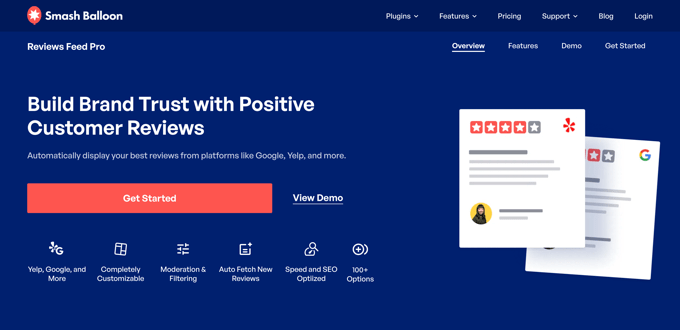
Первым шагом является установка и настройка плагина Reviews Feed Pro. Для этого руководства вам понадобится план Plus или Elite, поскольку именно там доступна функция Trustpilot. Кроме того, вы можете получить пакет All Access Bundle, если хотите использовать плагины Smash Balloon для социальных сетей.
После того, как вы совершили покупку, установите и активируйте плагин. Для получения дополнительной информации ознакомьтесь с нашей статьей о том, как установить плагин WordPress.
После активации плагина обязательно активируйте лицензионный ключ. В мастере начала работы с плагином вставьте лицензионный ключ и нажмите «Активировать».
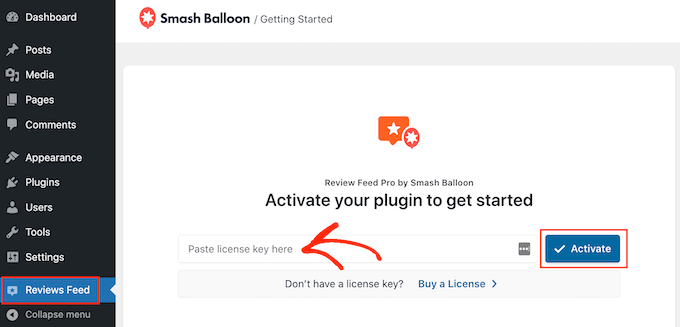
Подключение вашего веб-сайта WordPress к Trustpilot
На этом этапе вы можете начать интеграцию своего веб-сайта WordPress со страницей Trustpilot.
Для этого перейдите в раздел «Лента отзывов » Все каналы и нажмите «+ Добавить новый».
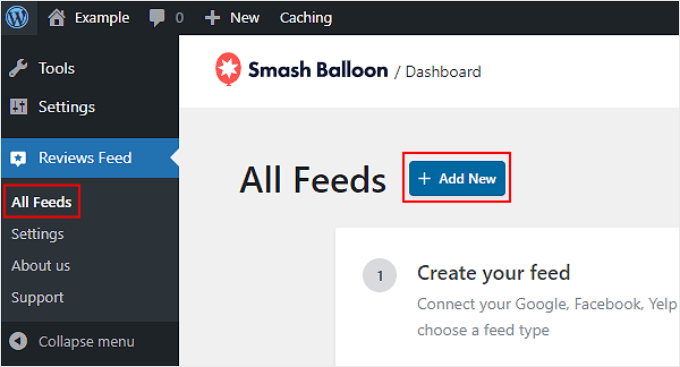
На следующей странице выберите «+ Добавить источник».
Обратите внимание, что вы можете выбрать несколько источников, чтобы получить отзывы клиентов.
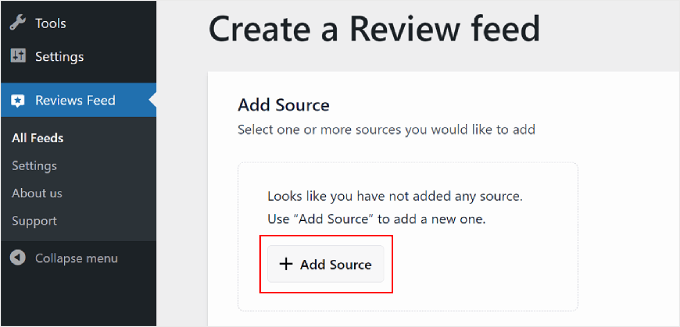
Появится всплывающее окно с просьбой выбрать веб-сайт обзора.
Выберите «Trustpilot», а затем нажмите «Далее» в правом нижнем углу.
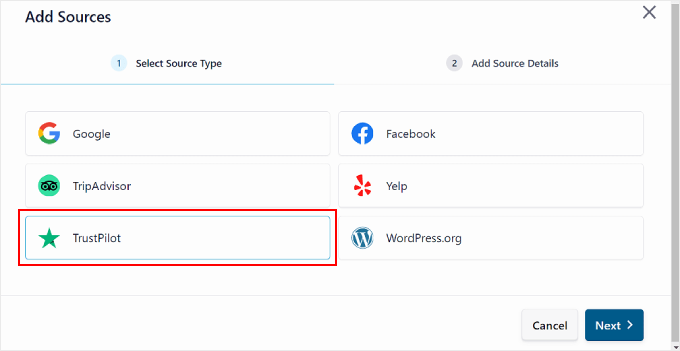
В следующем всплывающем окне просто введите URL-адрес вашей страницы обзора Trustpilot в поле.
После этого нажмите кнопку «Готово».
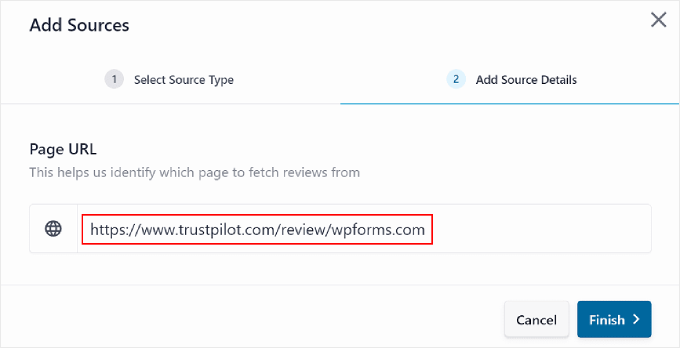
Если подключение установлено успешно, вы должны увидеть свою страницу Trustpilot, указанную в разделе «Добавить источник».
Теперь просто нажмите «Далее», чтобы продолжить.
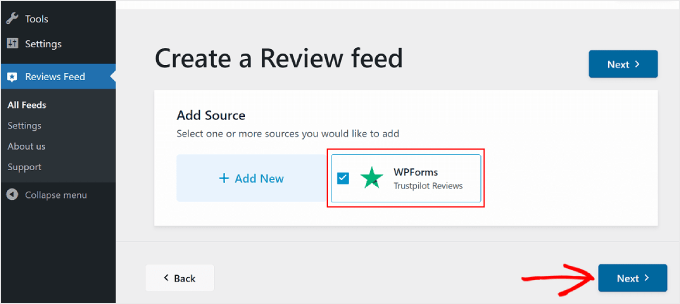
Настройте карточки обзора Trustpilot
После завершения этапа настройки вы можете выбрать шаблон для отображения ваших отзывов Trustpilot. Доступно 7 вариантов: «По умолчанию», «Простые карточки», «Масонство», «Одиночный обзор», «Витрина-карусель», «Карусель» и «Сетка-карусель».
Все шаблоны настраиваются, поэтому вы можете изменить их в соответствии со своими потребностями.
Сделав свой выбор, нажмите «Далее».
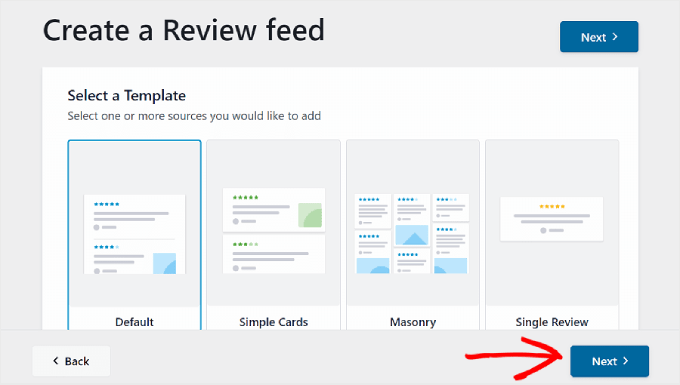
Теперь вы находитесь в редакторе шаблонов отзывов Trustpilot.
На этом этапе мы сосредоточимся на 5 настройках на вкладке «Настройка»: «Шаблоны», «Макет», «Заголовок», «Обзоры» и «Загрузить еще».
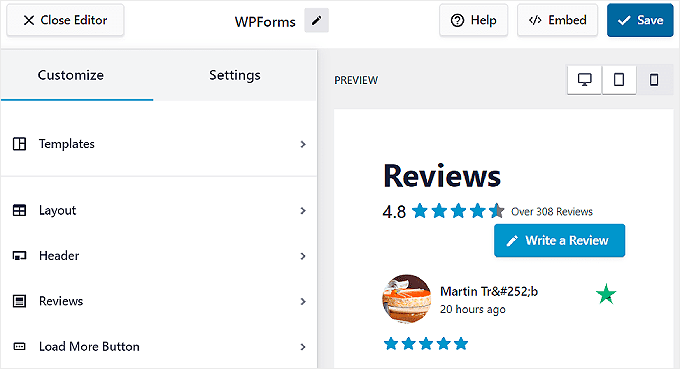
Если вы захотите переключить шаблоны позже, вы можете сделать это, используя настройку «Шаблоны».
Однако обратите внимание, что все настройки, внесенные вами в предыдущий шаблон, будут переопределены.
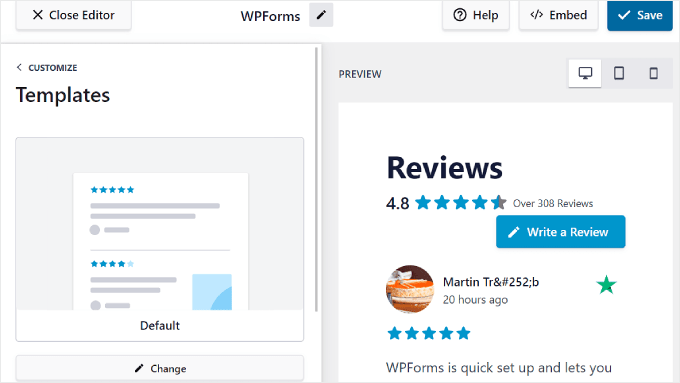
Чтобы изменить внешний вид шаблона, перейдите в раздел «Макет». На этой вкладке вы можете изменить макет карточки на список, кладку или карусель.
Вы также можете настроить расстояние между отзывами, чтобы их было удобнее читать.
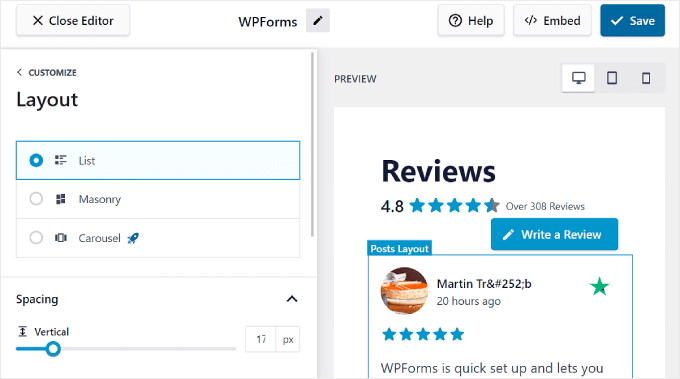
Прокрутив вниз, вы можете настроить количество отзывов для демонстрации. Вы можете изменить это в зависимости от того, просматривается ли веб-сайт на настольном, мобильном или планшетном устройстве.
Кроме того, вы можете настроить максимальное количество символов, которое должен отображать каждый отзыв.
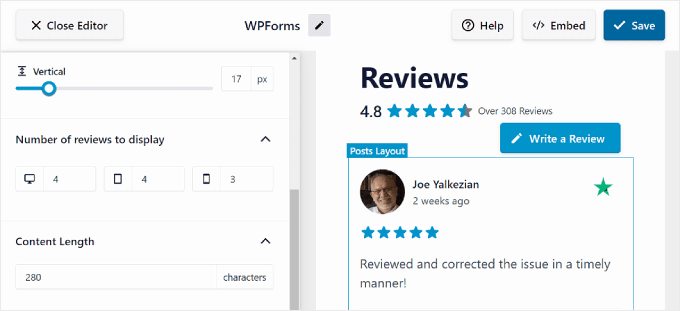
С помощью настройки «Заголовок» вы можете изменить верхнюю часть карточки обзора и выбрать, какие элементы там отображать.
Например, вы можете показать средний рейтинг всех ваших отзывов Trustpilot, чтобы предоставить посетителям быстрый обзор вашей общей репутации.
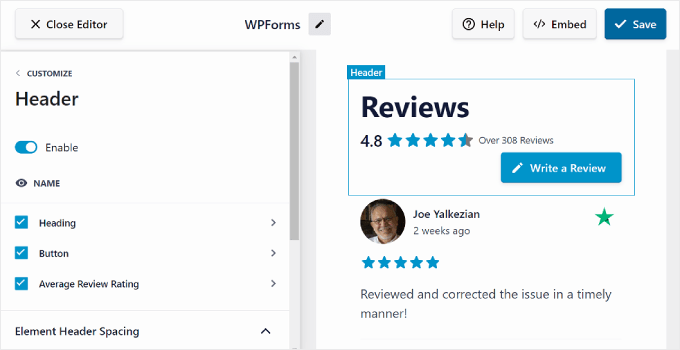
В разделе «Обзоры» вы можете выбрать, включать или отключать такие элементы обзора, как «Автор и дата», «Рейтинг», «Изображения или видео» и «Абзац обзора».
Их также можно изменить по своему усмотрению.
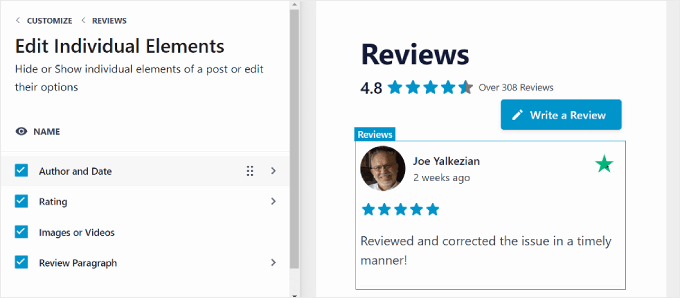
Последним параметром на вкладке «Настройка» является кнопка «Загрузить больше», которая пригодится, если у вас много отзывов и вы не хотите отображать их все в одном списке.
Вы можете настроить текст, цвет и интервал кнопок в соответствии с дизайном вашего веб-сайта.
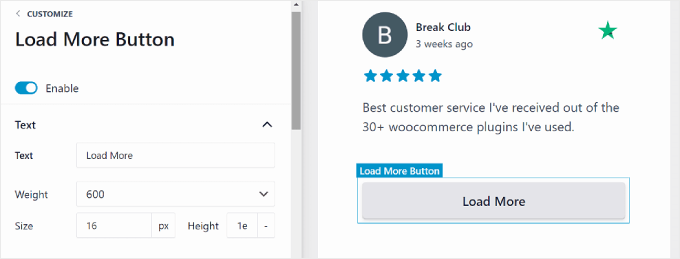
Настройте параметры отображаемого обзора
В некоторых ситуациях вам может потребоваться выбрать, какие отзывы люди смогут видеть. Таким образом, вы сможете избежать показа слишком большого количества негативных отзывов и создать хорошее впечатление у новых пользователей.
Или вы можете захотеть, чтобы они сначала показывали самые свежие обзоры, чтобы посетители могли узнать последние мысли о вашем продукте или услуге.

Для этого вы можете переключиться на вкладку «Настройки», которая находится рядом с вкладкой «Настройка». На этом этапе руководства мы сосредоточимся на настройках сортировки, фильтров, модерации и языка.
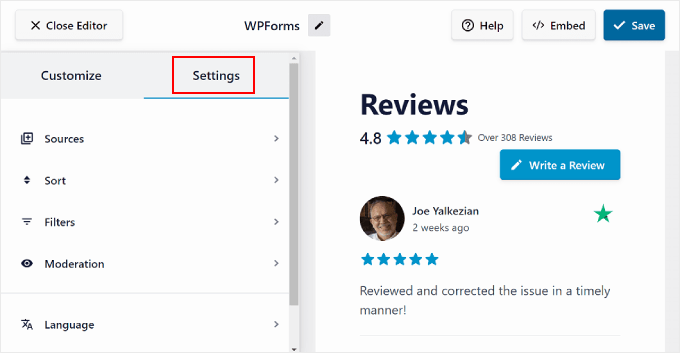
Если вы хотите определить, какой тип отзывов будет отображаться вверху, вы можете перейти в меню «Сортировать».
В этом параметре вы можете выбрать отображение отзывов по дате, например, сначала самые старые или самые новые отзывы. Или вы можете показать их на основе самого высокого или самого низкого звездного рейтинга. Если у вас нет конкретных предпочтений, просто выберите «Случайный выбор».
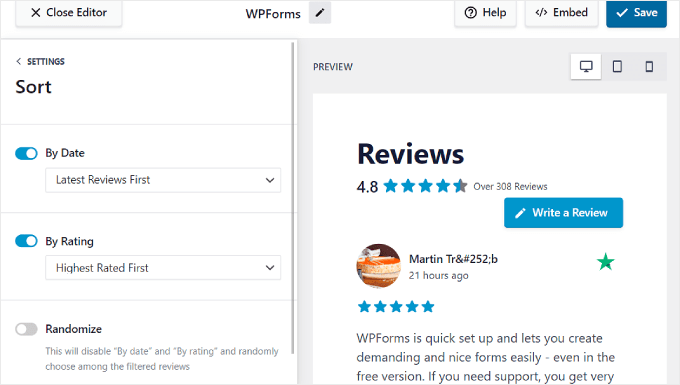
Чтобы отфильтровать отображаемые отзывы, перейдите в меню «Фильтры».
Здесь вы можете выбрать отображение обзоров на основе определенных критериев, таких как звездный рейтинг и определенные ключевые слова. Последнее может быть полезно, если вы решили показывать конкретные обзоры продуктов на определенной странице продукта.
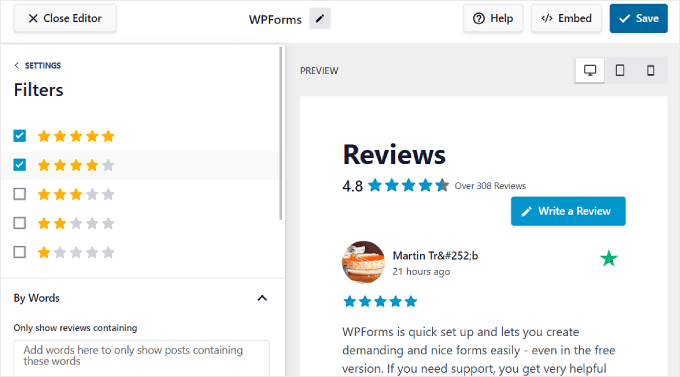
У вас также есть настройка «Модерация», которая позволяет отображать на вашем веб-сайте только определенные отзывы.
В этой настройке вам нужно будет активировать кнопку «Включить». Затем вы можете выбрать режим списка разрешенных или черного списка. Первый позволяет вам выбрать, какие обзоры будут отображаться, а второй — выбрать, какие обзоры будут скрыты.
Обратите внимание, что плагин отзывов может отображать только последние 100 отзывов от Trustpilot из-за ограничений API платформы.
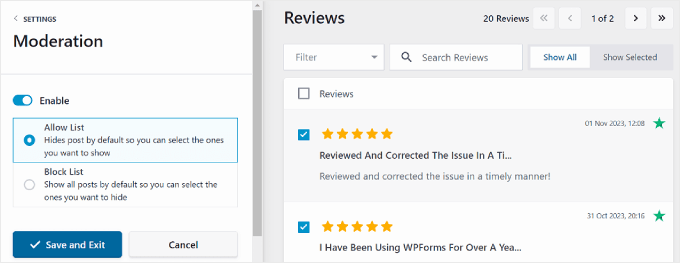
Теперь предположим, что у вас есть многоязычный веб-сайт и вы хотите отображать отзывы на определенном языке.
Для этого вы можете перейти в «Язык» на вкладке «Настройки» и выбрать нужный язык в раскрывающемся меню.
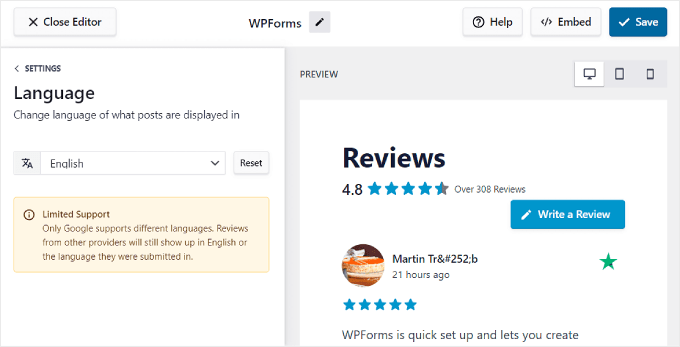
Завершив настройку карточек отзывов, вы можете использовать кнопки предварительного просмотра устройства в правом верхнем углу, чтобы увидеть, как они выглядят на настольном компьютере, планшете и мобильном устройстве. Таким образом, они будут хорошо выглядеть независимо от того, какое устройство использует посетитель.
Затем, когда вы будете удовлетворены карточками обзора, просто нажмите кнопку «Сохранить».
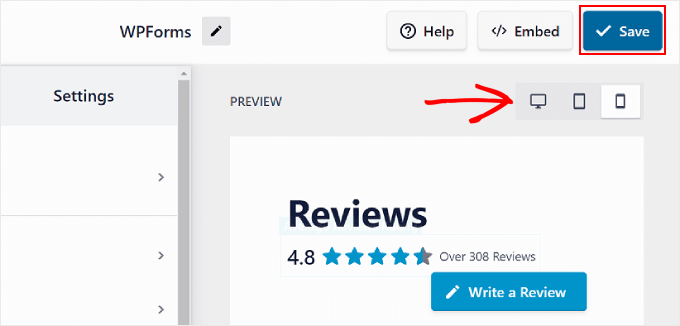
Встраивание обзоров Trustpilot на страницу или публикацию WordPress
Давайте добавим ваши отзывы Trustpilot на ваши веб-страницы.
Для этого вам нужно будет нажать кнопку «Встроить» рядом с надписью «Сохранить». Должно появиться всплывающее окно «Встроить канал».
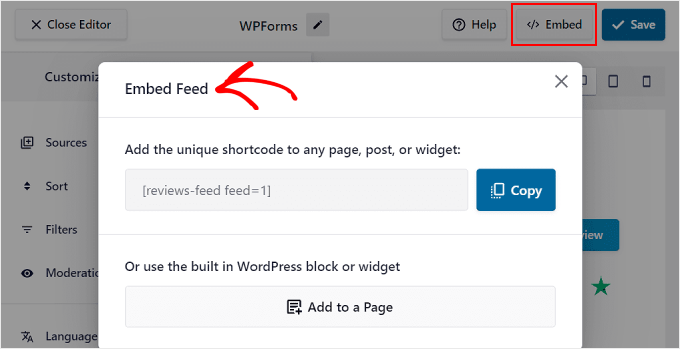
У вас есть два варианта добавления отзывов Trustpilot: с помощью шорткода или встроенного блока или виджета WordPress.
Среди этих двух самым простым методом является маршрут блока или виджета.
Все, что вам нужно сделать, это нажать кнопку «Добавить на страницу». В зависимости от вашей темы WordPress вы также можете увидеть еще одну опцию с надписью «Добавить в виджет».
После этого выберите нужную страницу. После этого нажмите кнопку «Добавить» в нижней части всплывающего окна.
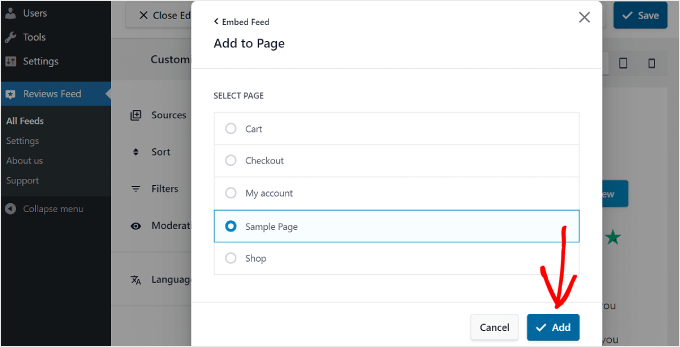
Затем вы будете перенаправлены в редактор блоков WordPress для этой страницы и увидите инструкции о том, как добавить туда блок «Лента отзывов».
Просто нажмите черную кнопку «+» добавить блокировку в любом месте страницы и найдите «Лента отзывов».
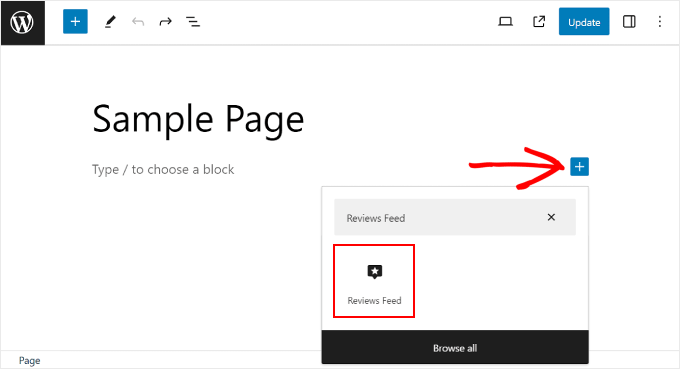
Как только вы это сделаете, просто перетащите его в лучшее место на странице.
Все, что вам нужно сделать сейчас, это нажать кнопку «Обновить», чтобы завершить добавление блока.
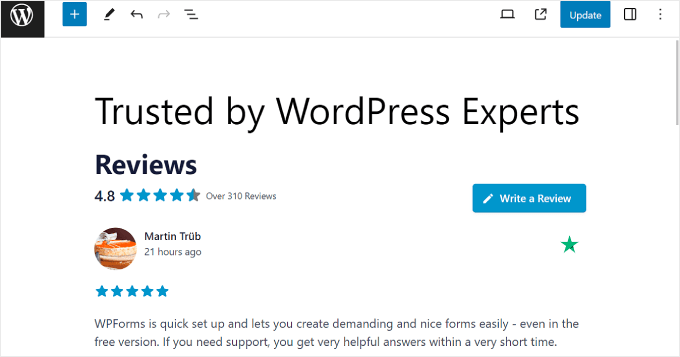
Опция короткого кода идеальна, если вы хотите показывать отзывы в месте, которое плагин не обрабатывает автоматически, например, в сообщении в блоге. Для этого нажмите кнопку «Копировать» и перейдите на страницу или публикацию, где вы хотите разместить отзывы Trustpilot.
Затем используйте блок шорткода, чтобы вставить туда скопированный шорткод, например:
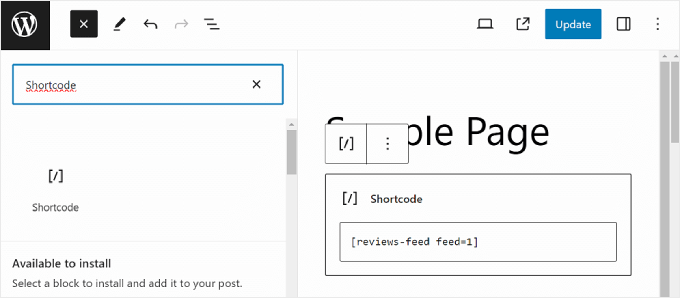
Как и в предыдущем методе, просто нажмите кнопку «Обновить», чтобы изменения стали официальными. Вот и все!
Вот пример того, как может выглядеть карточка обзора Trustpilot на вашем веб-сайте:
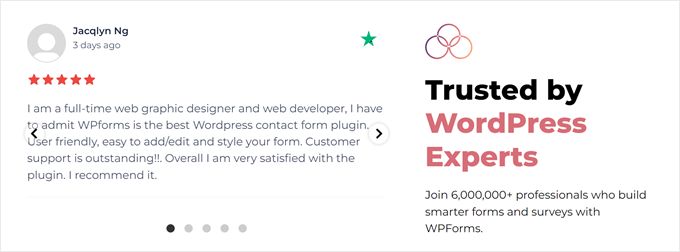
Метод 2. Отображение отзывов Trustpilot с помощью плагина Trustpilot (бесплатно)
Этот второй метод использует официальный плагин WordPress Trustpilot Reviews, который доступен бесплатно для владельцев бизнес-аккаунтов Trustpilot.
Однако в зависимости от того, какой план Trustpilot вы используете, параметры и функции настройки могут быть не такими обширными, как Reviews Feed Pro.
Для начала просто войдите в свою учетную запись Trustpilot и перейдите в меню «Интеграции». В разделе «Электронная торговля» выберите «WordPress».
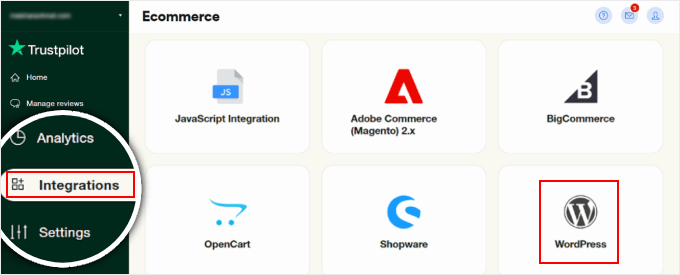
Вы увидите кнопку «Загрузить zip-файл» для доступа к пакету плагина Trustpilot.
Просто нажмите кнопку и установите плагин в свою админ-панель WordPress. Вы можете следовать этому руководству по установке и активации плагина WordPress для получения пошаговых инструкций.
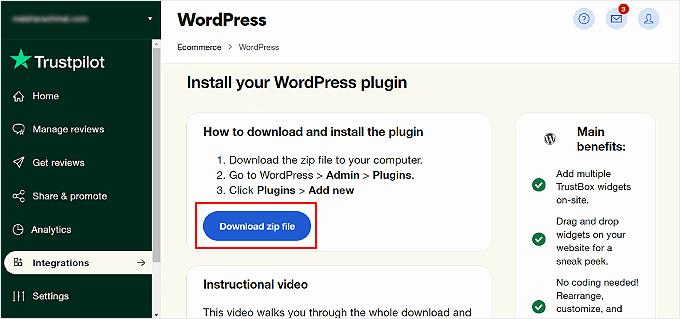
К этому моменту у вас должен быть установлен и активирован плагин Trustpilot.
Откройте вкладку Trustpilot на панели управления WordPress. Затем нажмите «Войти с помощью Trustpilot», чтобы подключить плагин к вашей учетной записи.

После этого вы увидите уведомление о размещении файлов cookie от Trustpilot.
Просто установите флажок «Я понимаю и принимаю» и нажмите «Подтвердить», чтобы продолжить.
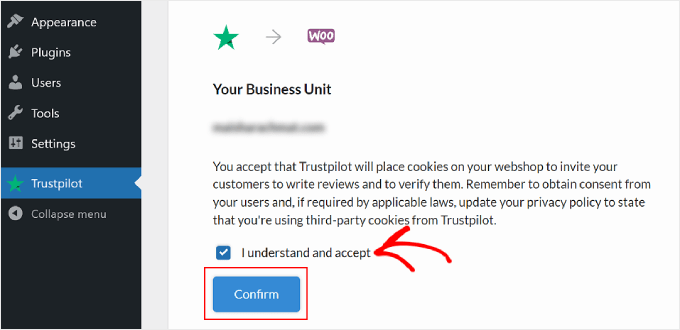
Теперь вы можете начать добавлять на свой веб-сайт карточку обзора Trustpilot, также называемую TrustBox.
Все, что вам нужно сделать, это выбрать TrustBox на левой панели и перетащить его в область предварительного просмотра страницы.
Вы можете фильтровать различные доступные TrustBox, используя раскрывающиеся меню под разделом «Выберите TrustBox».
Примечание. Для пользователей бесплатного плана Trustpilot единственным TrustBox, который вы можете использовать, является Review Collector. Этот TrustBox предлагает пользователям зайти в Trustpilot и просмотреть ваш бизнес, а не показывать отзывы предыдущих клиентов.
Чтобы получить больше возможностей, вам необходимо перейти на платный план Trustpilot.
Кроме того, вы можете легко изменить страницу предварительного просмотра на другие страницы, например страницы категории продукта или отдельные страницы продукта, используя меню рядом с пунктом «Просмотр на:».
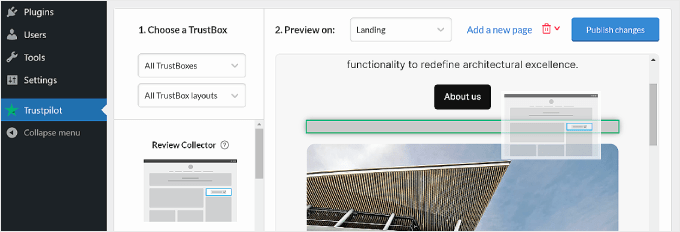
Чтобы настроить TrustBox, наведите указатель мыши на элемент TrustBox и нажмите «Настроить».
С левой стороны вы должны увидеть некоторые настройки TrustBox, позволяющие изменить положение, интервал, размер и язык.
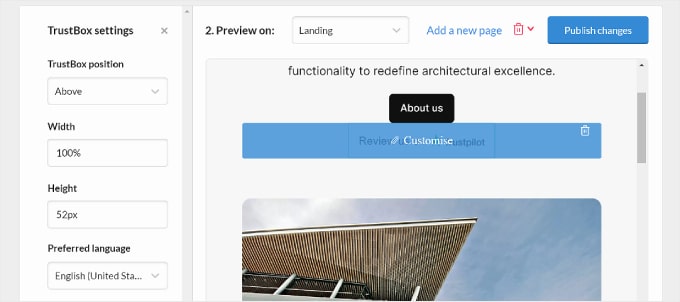
Если вас устраивает внешний вид виджетов TrustBox, вы можете нажать кнопку «Опубликовать изменения» в правом верхнем углу.
Вот как выглядит Review Collector TrustBox на нашем тестовом сайте:
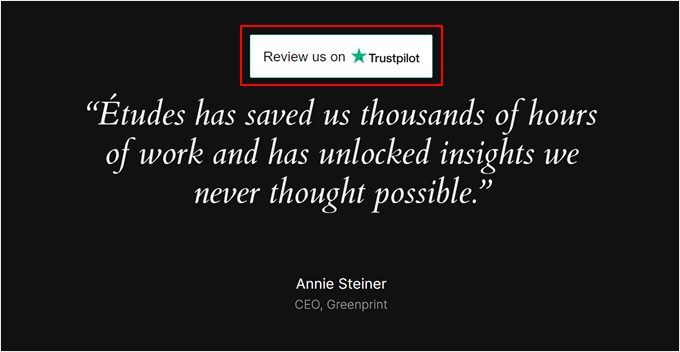
Бонусный совет: добавьте уведомления для социальных сетей, чтобы повысить свой авторитет
Добавление отзывов Trustpilot — это лишь один из способов повысить надежность вашего бренда. Еще одна вещь, которую вы можете сделать, — это добавить уведомления социальных доказательств в режиме реального времени на свой веб-сайт WordPress.
По сути, это небольшие уведомления, которые появляются на вашем веб-сайте, когда кто-то совершает покупку у вашей компании. Вот пример:
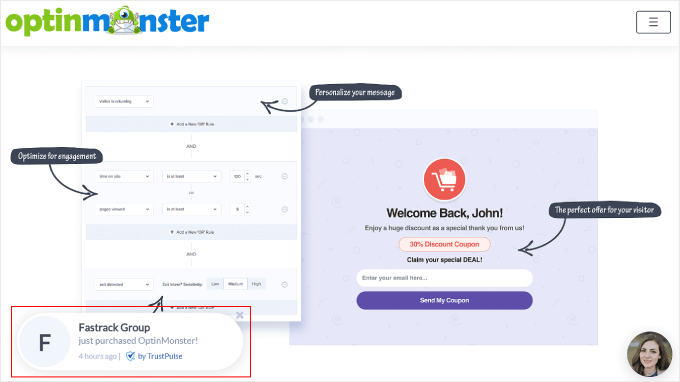
Благодаря этому вы сможете показать потенциальным клиентам, что в вашем интернет-магазине совершают покупки реальные люди. Это может побудить их сделать то же самое.
Если вы хотите это сделать, мы рекомендуем использовать TrustPulse. Это лучший доступный плагин социального доказательства WordPress. Как и на скриншоте выше, он может отображать уведомления в реальном времени о продуктах, покупаемых на вашем сайте.
Для получения дополнительной информации о TrustPulse ознакомьтесь с нашим полным обзором TrustPulse. Мы также рекомендуем прочитать наше руководство о том, как использовать FOMO для увеличения конверсии.
Мы надеемся, что эта статья помогла вам научиться отображать отзывы Trustpilot на вашем веб-сайте. Вы также можете узнать о лучших плагинах отзывов Google для WordPress и о том, как добавить страницу отзывов клиентов в WordPress.
Если вам понравилась эта статья, подпишитесь на наш канал YouTube с видеоуроками по WordPress. Вы также можете найти нас в Twitter и Facebook.
